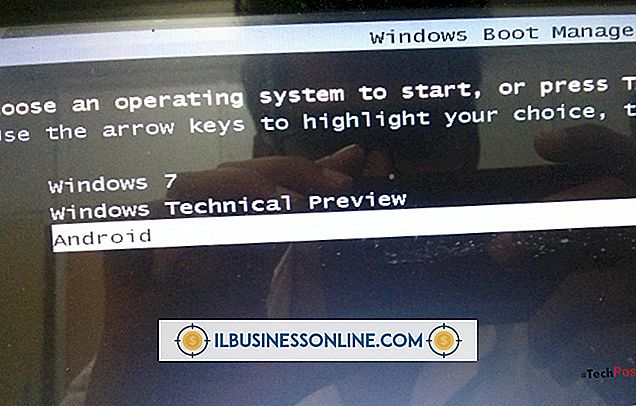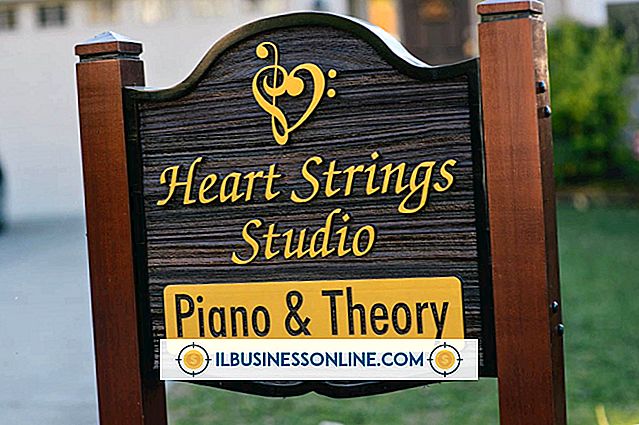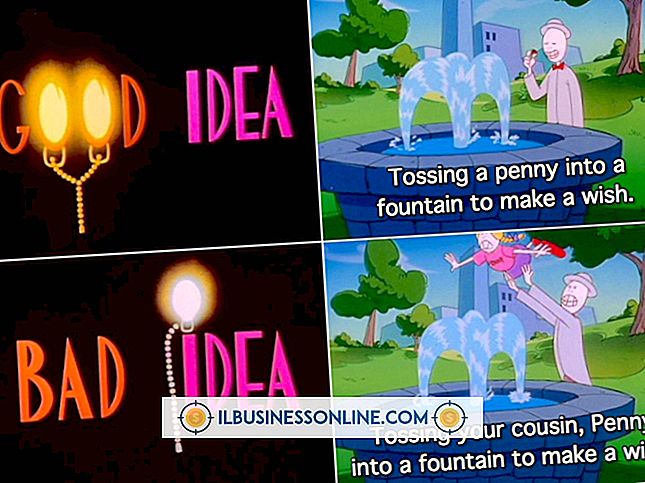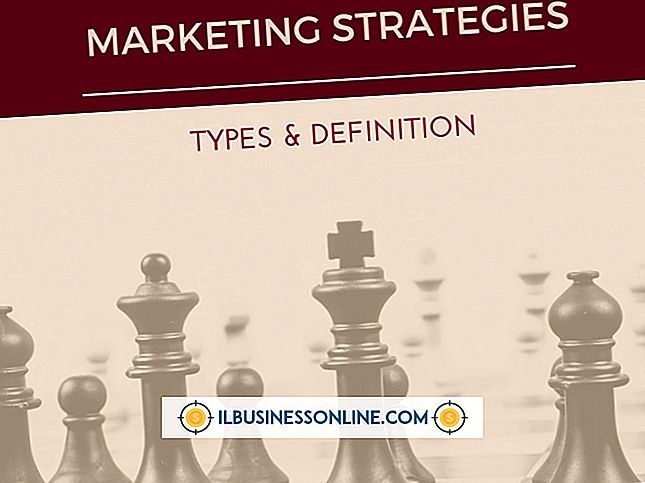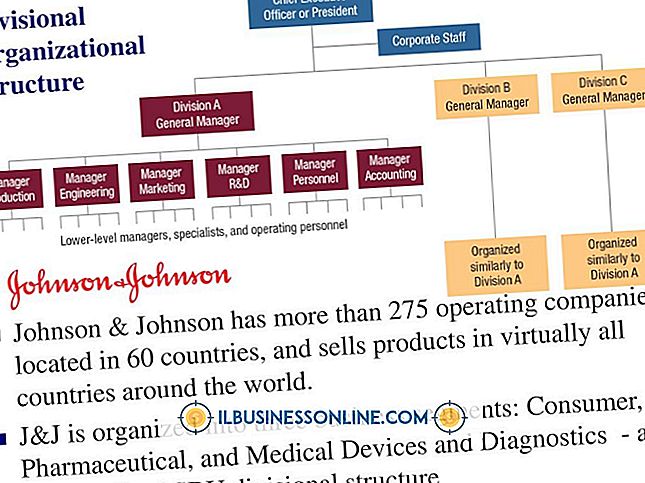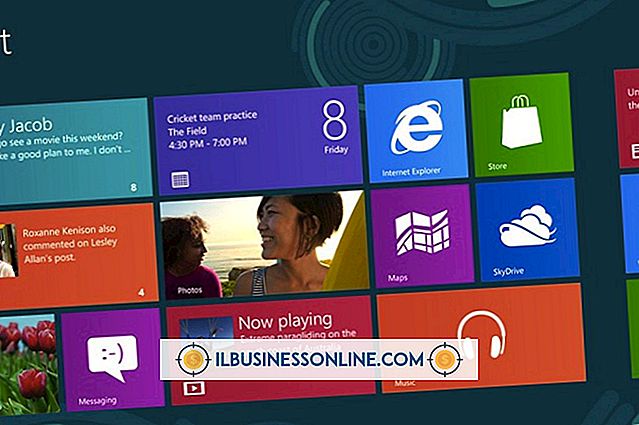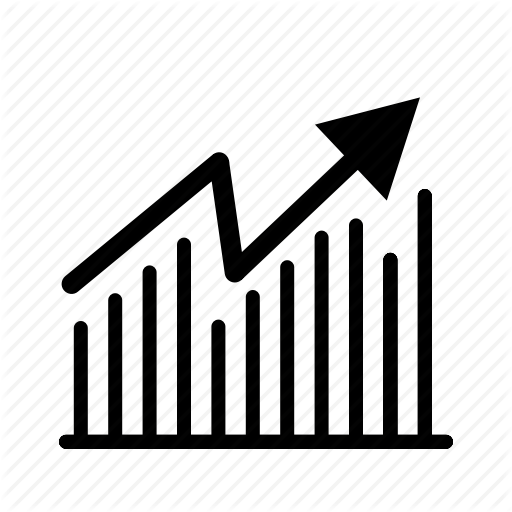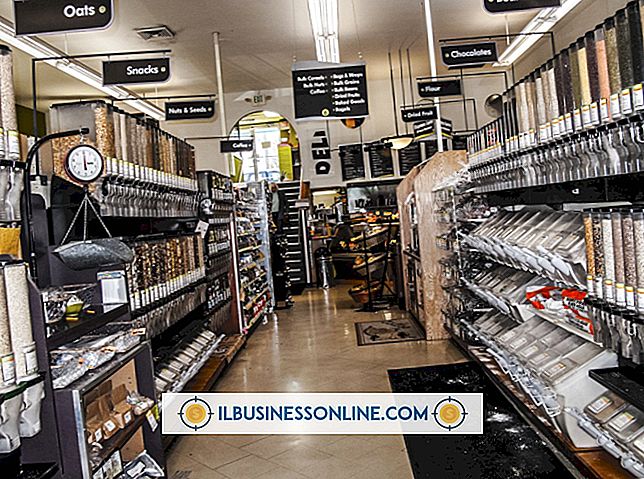Cách tìm cổng USB tốc độ cao trên máy tính

Bus nối tiếp vạn năng (USB) cho phép người dùng kết nối các thiết bị cắm và chạy với PC, nhưng các loại USB khác nhau tồn tại. USB 1.0 và 1.1 là phiên bản cũ hơn của giao diện chậm hơn nhiều so với phiên bản USB 2.0 và 3.0 mới hơn. Mặc dù tất cả các phiên bản USB đều tương thích ngược và chuyển tiếp với hầu hết các thiết bị, một số bàn phím cao cấp và ổ đĩa ngoài có tốc độ truyền dữ liệu quá nhanh so với các phiên bản USB cũ hơn để xử lý. Một số doanh nghiệp hoạt động mà không gặp vấn đề gì khi sử dụng thiết bị cũ, nhưng nếu bạn muốn sử dụng các thiết bị cắm và chạy hiện đại với máy tính của mình, bạn sẽ cần một PC có USB tốc độ cao. Kiểm tra Trình quản lý thiết bị của Windows hoặc ứng dụng Thông tin hệ thống của Mac OS để xác nhận rằng máy tính của bạn đã tăng cường USB (hầu hết các PC và Mac được tích hợp trong vài năm qua đều hỗ trợ các phiên bản USB nhanh hơn).
1.
Nhấp vào "Bắt đầu", sau đó "Bảng điều khiển." Nhập "thiết bị" vào hộp tìm kiếm. Nhấp vào "Trình quản lý thiết bị."
2.
Nhấp đúp vào "Bộ điều khiển Bus nối tiếp vạn năng" để xem trình điều khiển USB trên PC.
3.
Xem lại danh sách các trình điều khiển để tìm một đối tượng bao gồm "Bộ điều khiển máy chủ nâng cao" hoặc một thuật ngữ tương tự trong tên để xác nhận rằng máy tính đi kèm với USB tốc độ cao.
4.
Kiểm tra mặt sau và mặt trước của máy tính để bàn xem có hai cổng USB trở lên không; các cổng thường được tìm thấy bên cạnh giắc cắm âm thanh của PC. Kiểm tra bên phải và bên trái của máy tính xách tay hoặc máy tính xách tay để tìm cổng USB của thiết bị. Các cổng thường sẽ được gắn nhãn "USB 2.0" hoặc tương tự.